Blu-rays und DVDs werden mit der Zeit immer weniger beliebt. Wir müssen akzeptieren, dass die beste Technologie heute digital ist. Das heißt aber nicht, dass Sie Ihre DVD-/Blu-ray-Filmsammlung zu Hause wegwerfen. Sie können Ihre Filme extrahieren und auf Ihrem PC speichern, indem Sie sie in ein weit verbreitetes Format wie MP4 konvertieren. Auf diese Weise können Sie sie auch über ein Speicherlaufwerk auf verschiedene Geräte übertragen oder über WLAN auf Smartphones und Tablets übertragen. Und dazu benötigen Sie ein Blu-ray-zu-MP4-Konverter Software. Dieser Leitfaden, den Sie gerade lesen, enthält mehrere Programme, mit denen Sie Ihre Blu-ray-Videos effizient extrahieren und kostenlos in MP4 konvertieren können. Wir wissen, dass Sie gespannt darauf sind, mehr über diese Programme zu erfahren, also fangen wir an!

- Teil 1. Warum möchten Leute Blu-ray in MP4 konvertieren?
- Teil 2. Die 5 besten Blu-ray Disc zu MP4 Konverter
- Teil 3. Bonus: So rippen Sie Blu-ray in MP4
- Teil 4. FAQs zum Blu-ray-zu-MP4-Konverter
| Preisgestaltung | Ausgabeformate | 4K/8K | Entschlüsselung | Hardware-Beschleunigung | Bearbeitung | |
| Blu-ray Ripper | Beginnt bei 18,75 $ mit einer kostenlosen Testversion | 200+ | ✔ | ✔ | ✔ | Ausschneiden, zusammenführen, visuelle Effekte anpassen, Wasserzeichen hinzufügen, zuschneiden, 3D-Effekt hinzufügen usw. |
| EaseFab Blu-ray Ripper | Beginnt bei $27,95 mit einer kostenlosen Testversion | 100+ | Nur 4K | ✔ | ✔ | Trimmen, zuschneiden, schwarze Balken entfernen, Wasserzeichen hinzufügen, Videoeffekte anpassen usw. |
| DVDFab Blu-ray Ripper | Beginnt bei $59,99 mit einer kostenlosen Testversion | 100+ | ✔ | ❌ | ✔ | Videos zuschneiden, trimmen, drehen, zusammenführen, Wasserzeichen/Untertitel hinzufügen und Videofarbe anpassen. |
| Leawo Blu-ray Ripper | Beginnt bei 31,46 $ mit einer kostenlosen Testversion | 180+ | Nur 4K | ✔ | ✔ | Zusammenführen, trimmen, zuschneiden, Wasserzeichen hinzufügen, Helligkeitskontrast anpassen und 3D-Konvertierung anbieten. |
| MakeMKV | $60,00 für ein Upgrade mit einer 30-tägigen kostenlosen Testversion | Nur MKV | ✔ | ✔ | ❌ | ❌ |
Teil 1. Warum möchten Leute Blu-ray in MP4 konvertieren?
Warum müssen Sie Ihre Blu-ray in MP4 konvertieren? Wir wissen, dass Blu-ray-Discs nicht tragbar sind. Sie benötigen ein DVD/Blu-ray-Abspielgerät, um sie anzusehen, das Sie nicht überallhin mitnehmen können. Einige Laptops haben noch optische Laufwerke, aber diese sind sehr selten und alt. Am besten ist es derzeit, eine Festplatte, ein USB-Laufwerk oder einen externen Speicher zu verwenden, auf dem digitale Dateien wie MP4 gespeichert werden können. MP4 ist heute eines der beliebtesten und am weitesten verbreiteten Formate. Das liegt daran, dass Sie die Videos in diesem Format auf fast allen Geräten abspielen können. Ein weiterer Grund ist die Dateigröße. MP4 verbraucht weniger Daten auf Ihren Speichergeräten und wird von fast allen Social-Media-Plattformen unterstützt. Es gibt kostenlose Blu-ray-Konverter für MP4, die Sie im nächsten Teil dieses Beitrags kennenlernen werden.
Teil 2. Die 3 besten Blu-ray-zu-MP4-Konverter
Hinweis: Sie dürfen diese Produkte nur für Ihren persönlichen Gebrauch verwenden.
Blu-ray Ripper
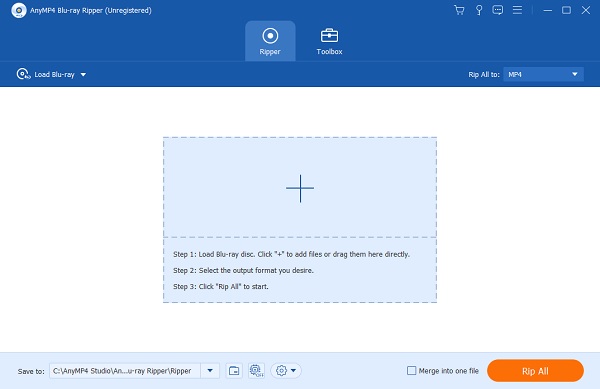
Ganz oben auf der Liste der kostenlos herunterladbaren Blu-ray-zu-MP4-Konvertersoftware steht Blu-ray Ripper. Dieses bemerkenswerte Programm kann Ihre Blu-ray-Filme sicher rippen und auf Ihrem Computer speichern. Es kann Videos in 1080p bis 4K HD-Auflösung extrahieren und unterstützt verschiedene Ausgabeformate, einschließlich MP4. Wenn Sie Ihre extrahierten Filme gleichzeitig konvertieren möchten, kann dieses Tool dies perfekt bewältigen, da es die Stapelkonvertierung von Dateien unterstützt. Wenn Sie außerdem Ihr Video bearbeiten möchten, können Sie die Videobearbeitungsfunktion verwenden, um es zuzuschneiden, Effekte anzupassen, Videos zu trimmen, die Lautstärke einzustellen und mehr. Diese Offline-Lösung wird auf Windows- und Mac-Geräten angeboten.
Pro
- Blitzschnelles Brennen von Discs
- Ermöglicht das Importieren von Videos in 100 Formaten (MP4, VOB, MKB, MPEG usw.)
- Viele verschiedene Menüvorlagen
Nachteile
- Sie müssen die Vollversion nutzen, um alle Funktionen verwenden zu können.
Kostenfreier Download
Für Windows
Sicherer Download
Kostenfreier Download
für macOS
Sicherer Download
Der Grund, warum Blu-ray Ripper das Produkt Nr. 1 auf dieser Liste ist, ist, dass Blu-ray Ripper ein umfassendes Ripping-Tool mit Fähigkeiten in jeder Hinsicht ist. Eine breite Palette unterstützter Formate, beste Ausgabequalität, Fähigkeiten zum Rippen geschützter Blu-ray-Discs usw. Dieser Blu-ray Ripper kann alle Ihre Sorgen beim Konvertieren von Blu-ray in MP4 beseitigen.
EaseFab Blu-ray Ripper
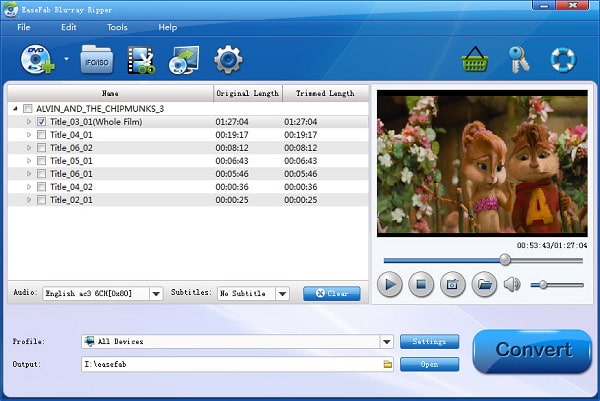
Der nächste Blu-ray-Konverter zu MP4, den Sie in Betracht ziehen sollten, ist EaseFab Blu-ray Ripper. Dieses zuverlässige Programm kann Ihre Blu-ray-Videos aller Art effizient extrahieren und in MP4 und andere häufig verwendete Formate konvertieren. Es hat eine leicht verständliche Benutzeroberfläche, sodass Sie das Programm schnell bedienen können. Außerdem ist es eines der leichtgewichtigen Programme, das Ihren PC nicht zu sehr belastet, sodass dieses Tool sogar auf einem PC mit niedrigerer Leistung reibungslos ausgeführt werden kann. Darüber hinaus können Sie grundlegende Bearbeitungen durchführen und auch Untertitel hinzufügen. Sie können dieses Tool unter Windows und Mac verwenden.
Pro
- Sehr einfach zu bedienendes Programm
- Kann Videos in hochwertige Videos konvertieren
- Unterstützt standardmäßig geschützte Blu-rays
Nachteile
- Veraltete Benutzeroberfläche
- Keine Hardwarebeschleunigung
- Keine 4K-Blu-ray-Videounterstützung
Mit EaseFab Blu-ray Ripper können Sie Blu-ray-Discs mit einem vernünftigen Abonnement gut in MP4 umwandeln. Es wäre jedoch besser, wenn das Interface-Design und die Bearbeitungstools verbessert würden.
DVDFab Blu-ray Ripper
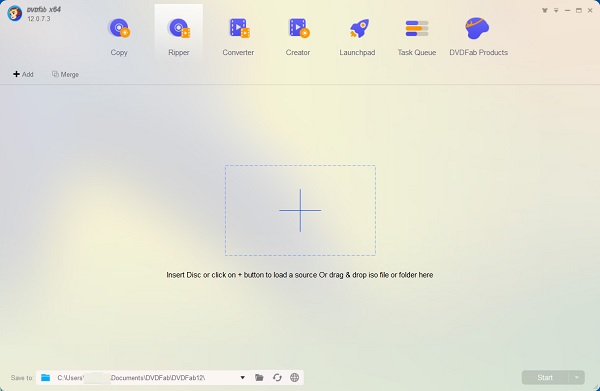
Eine weitere brauchbare Blu-ray-Ripping-Software ist DVDFab B. Diese Software ist für Windows- und Mac-Computer verfügbar. Sie hat eine einfache Benutzeroberfläche, die den Benutzern sicherlich gefallen wird. Dieses Programm unterstützt das Aufheben des Kopierschutzes von Blu-ray-Discs. Was den Ripping-Prozess angeht, können Sie davon ausgehen, dass dieses Tool ihn nahtlos und schnell erledigt. Darüber hinaus können Sie Clips aus einem Film erstellen und sie in gängigen Formaten wie MP4 speichern. Die kostenlose Version kann nur Videos in einer Auflösung von 480p bis 1080p ausgeben. Es unterstützt auch die Stapelkonvertierung von Dateien für den Benutzerkomfort.
Pro
- Hardwarebeschleunigung für einen schnelleren Rippvorgang
- Unterstützt 4K-Ausgabe für die Premium-Version
- Reibungsloses Benutzererlebnis
Nachteile
- Eingeschränktes Videoausgabeformat in der Testversion
- Eingeschränkte Bearbeitungswerkzeuge
- Die Software ist etwas teuer
DVDFab Blu-ray Ripper bietet Ihnen ein stabiles und schönes Blu-ray-Ripping-Erlebnis. Das teure Abonnement lässt die meisten Benutzer jedoch zögern.
Leawo Blu-ray Ripper
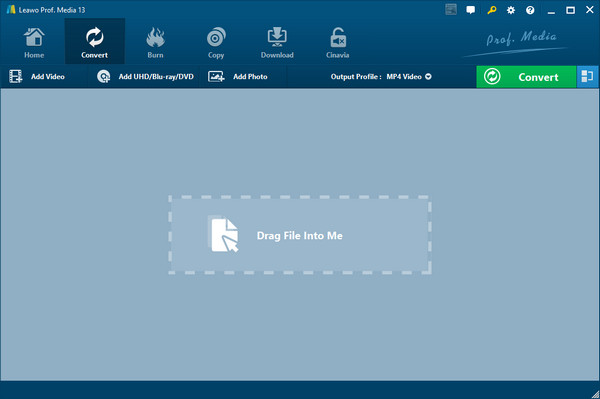
Auch Leawo Blu-ray Ripper darf nicht fehlen. Dieses Programm läuft sowohl unter Windows als auch unter macOS. Aus Gründen der Formatkompatibilität unterstützt es mehr als 180 Video- und Audioformate. Dank Hardwarebeschleunigungsunterstützung kann Leawo Blu-ray Ripper Ihre Blu-ray-Konvertierung mit 6-facher Geschwindigkeit durchführen. Sie können eine digitale Datei Ihres Blu-ray-Films in 720p-, 1080p-HD- und 4K-Qualität erhalten. Gleichzeitig kann die Stapelkonvertierungsfunktion Ihren Blu-ray-Ripping-Prozess effizient verbessern.
Pro
- Hardwarebeschleunigung für einen schnelleren Rippvorgang
- Unterstützt Stapelkonvertierung
- Bietet 3D-Blu-ray-Ripping
Nachteile
- Eingeschränkte Videobearbeitungsfunktionen
- Stürzte manchmal beim Blu-ray-Rippen ab
- Volle Funktionen sind in der kostenpflichtigen Version
Leawo Blu-ray Ripper scheint die wichtigsten Faktoren eines hervorragenden Blu-ray-Rippers zu haben. Dennoch können die unbekannten Abstürze während des Blu-ray-Ripping-Prozesses einen schlechten Eindruck bei den Benutzern hinterlassen.
MakeMKV
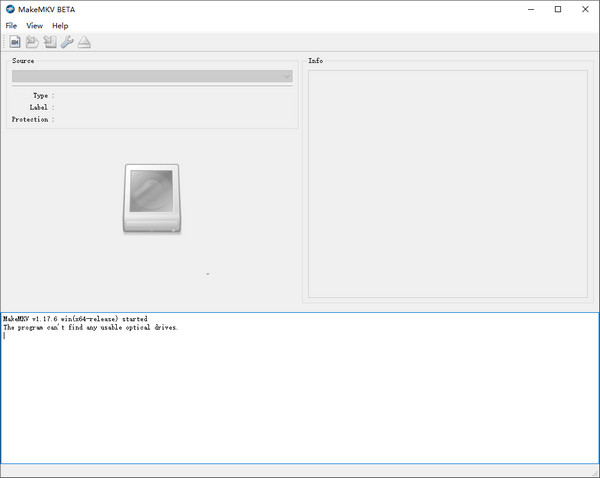
Als letztes auf der Liste der Blu-ray-zu-MP4-Konverter, aber definitiv nicht als letztes, steht MakeMKV. Wie Sie an seinem Namen erkennen können, exportiert es nur MKV-Dateien nach dem Blu-ray-Rippen. MakeMKV ist für Windows, macOS und Linux verfügbar. Es enthält sowohl Freeware- als auch Shareware-Funktionen. Was das Konvertieren oder Streamen von Blu-ray-Discs betrifft, gehört es zu den Shareware-Funktionen. Das bedeutet, dass Sie die kostenlose Testversion 30 Tage lang nutzen können.
Pro
- Unterstützt die Beibehaltung von Kapitel- und Metainformationen
- Unterstützt Ausgabe in 4K/8K-Qualität
- Unterstützt die Entschlüsselung kopiergeschützter Blu-ray-Discs
Nachteile
- Die kostenlose Testversion dauert nur 30 Tage
- Nur eine Dateiformatausgabe
- Komplizierte Bedienung
Unter den kostenlosen und Open-Source-Programmen ist MakeMKV ein besonderes Programm, das 4K oder Originalqualität mit Entschlüsselungsfunktion exportieren kann. Aber die einzige Ausgabe in einem Format ist seine größte Schwäche.
Teil 3. Bonus: So konvertieren Sie Blu-ray in MP4
Hier ist eine sehr kurze Anleitung zur Verwendung einer der derzeit besten kostenlosen Softwares zum Konvertieren von Blu-ray in MP4: Blu-ray Ripper.
Schritt 1.Laden Sie Blu-ray Ripper herunter, indem Sie auf Kostenfreier Download Klicken Sie oben auf die Schaltfläche und installieren Sie es anschließend auf Ihrem Computer. Nach der Installation öffnen Sie das Tool und laden dann die Blu-ray-Disc mit dem Video, das Sie extrahieren möchten.
Schritt 2.Klicken Sie nach dem Einlegen der CD auf das Blu-ray laden Schaltfläche, um die Blu-ray-Disc in das Programm zu importieren.

Schritt 3.Klicken Sie auf das Dropdown-Menü von Ausgabeformat für die Liste der verfügbaren Ausgabeformate. Suchen und wählen Sie MP4 und wählen Sie die höchstmögliche Qualität für Ihr Gerät.
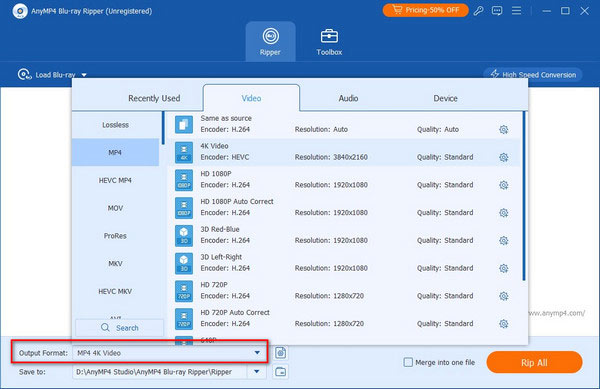
Schritt 4.Sobald Sie das Dateiformat ausgewählt haben, können Sie endlich auf die Alles zerreißen , um den Export zu starten. Die Dauer der Fertigstellung hängt von der Länge des zu konvertierenden Videos ab. Bitte haben Sie also etwas Geduld. Schließen Sie das Programm, sobald der Export abgeschlossen ist.
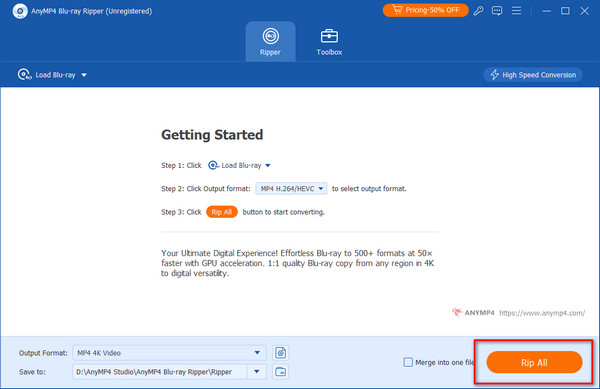
Weitere Informationen:
So konvertieren Sie ISO in MKV unter Windows und Mac [Einfach zu befolgen]
So extrahieren Sie Songs aus einer ISO-Datei [2024 aktualisiertes Tutorial]
Teil 4. FAQs zum Blu-ray-zu-MP4-Konverter
-
Was ist das MP4-Dateiformat?
MPEG-4 Part 14, kurz MP4, ist ein Videodateiformat, der Nachfolger von MP3. In diesem Format können Filme bzw. Videos und Audiodateien gespeichert werden, die auch Bilder, Untertitel und Metadaten enthalten.
-
Was sind die Nachteile des MP4-Formats?
Hier sind einige Nachteile eines MP4-Videos:
1. Audio ist manchmal nicht synchron
2. MP4 ist ein verlustbehaftetes Format, daher ist mit Qualitätsverlusten bei Audio und Video zu rechnen
3. MP4-Videos sind nicht einfach zu bearbeiten
4. Es wurde das am häufigsten verwendete Format für Raubkopien -
Was ist die beste Qualität für Blu-ray?
Die beste und höchste Qualität, die für Blu-ray möglich ist, ist 4K Ultra HD. Eine 4K Blu-ray hat 4-mal mehr Pixel als eine Standard-1080p-Blu-ray. Sie unterstützt auch HDR und Dolby Atmos für eine verbesserte Video- und Audioqualität.
Einpacken
Da haben Sie es. Hat es Ihnen Spaß gemacht, über diese fantastischen Blu-ray-Konverter zu MP4 Format kostenlos? Wir wissen, dass Sie erstaunt sind, wie einfach sie die Dateien rippen und in MP4 konvertieren können. Mehr noch, Blu-ray Ripper, ein hervorragendes Tool, mit dem Sie Blu-ray-Videos schnell und ohne Qualitätsverlust rippen können. Sie können die Videos sogar vor dem Export bearbeiten, eine nützliche Zusatzfunktion. Sie können jetzt versuchen, Ihre Blu-rays zu extrahieren und sie mit Ihren Freunden auf jedem Gerät anzusehen.
Mehr von Blu-ray Master
Blu-ray rippen
Blu-ray in ISO konvertieren Untertitel von Blu-ray extrahieren Blu-ray-Audio extrahieren 4K Blu-ray rippen Von Blu-ray zu iTunes Die 3 besten Blu-ray-Konverter zu MP4 Blu-ray in AVI konvertieren Blu-ray für iPhone/iPad rippen Blu-ray in Digital konvertieren Blu-ray zu Plex rippen BDMV zu MP4 Blu-ray zu WAV So rippen Sie Blu-ray mit HandBrake

